- Настройка VAS5054 на Windows 10
- Настройка VAS5054А для ODIS Service Windows 10:
- Настройка VAS5054А для ODIS Engineering Windows 10:
- Скачать ODIS Engineering 12.1.1+ Launcher+license. Безлимитная лицензия + инструкция по установке.
- Инструкция по установке ODIS 5.1.6, ODIS 5.1.3 и ODIS 4.4.10 К списку статей
- Производим установку ODIS 4.4.10
Настройка VAS5054 на Windows 10
С недавнего времени появилась возможность использовать VAS5054 вместе с Windows 10, независимо от разрядности системы, работает с 32 и 64 битными. Решение работает как с Одис Сервис, так и с Одис Инженеринг.
Ссылку с необходимыми файлами получают все наши клиенты при покупке VAS5054.
Настройка VAS5054А для ODIS Service Windows 10:
- устанавливаем Microsoft Visual C++ 2010 Redistributable Package
- устанавливаем ODIS как для ПК, при установке выбираем адаптер 6154, указываем папку с лицензией
- копируем содержимое папки (2) в «C:\Program Files (x86)\Offboard_Diagnostic_Information_System_Service»
- инсталлируем D-PDU_APISetup.exe из папки (3) (содержит версию 1.20.042) в зависимости от разрядности системы (32 или 64).
- копируем 1.20.042 dir в «C:\Program Files (x86)\Softing\D-PDU API\»
- копируем pdu_api_root.xml into «C:\ProgramData\D-PDU API\»
- запускаем D-PDU_API_root_path.reg
- применяем патч №1
- установка Postsetup по стандартной инструкции.
Настройка VAS5054А для ODIS Engineering Windows 10:
- устанавливаем ODIS Service по инструкции выше
копируем с заменой папку «plugins» в «C:\Program Files (x86)\Offboard_Diagnostic_Information_System_Engineering\»
Скачать патчи для необходимой программы можно из папки Windows 10. Для каждой программы свой набор файлов.
Скачать ODIS Engineering 12.1.1+ Launcher+license. Безлимитная лицензия + инструкция по установке.
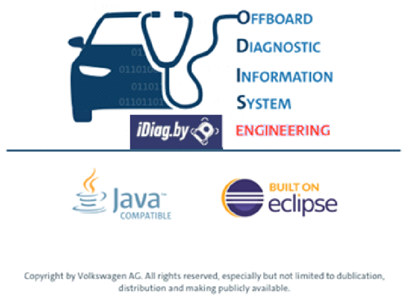
|
|
ODIS Engineering 12.1.1
ПОДГОТОВКА КОМПЬЮТЕРА К УСТАНОВКЕ:
— Перед началом установки переведите дату компьютера на 01.01.2020 (после завершения инсталляции можно будет вернуть актуальную дату, в дальнейшем её перевод не потребуется)
— Рекомендуемая операционная система Windows 10 Professional 64 bit.
— Отключите все антивирусы (в том числе встроенный в Windows). Проверьте карантин антивируса, возможно, он уже заблокировал некоторые файлы для установки.
— Если уже были неудачные попытки инсталляции ODIS — удалите всё через Uninstal, а так же вручную «чистим хвосты» и реестр. В папке «Для Windows» есть инструкция, как полностью удалить ODIS.
— На время установки отключите интернет.
— В папке [для Windows => MS Visual C Runtimes] запускаем с правами администратора файл install_all, ждем завершения установки.
— Далее в папке [для Windows => MS NET Framework] устанавливаем все версии фреймворка. В процессе установки Microsoft Visual C++ может возникнуть ошибка, это означает, что данная версия Visual C++ уже установлена в системе, пропускаем ее и продолжаем далее.
— Установите Daemon Tools Lite из папки [для Windows].
— Установите WinRAR из папки [для Windows].
1. Устанавливаем ODIS Engineering запустив файл:

Выбираем английский язык.

Выбираем VAS 6154.
2. Укажите путь к файлу лицензии — license . dat в папке:
» Патч+лицензия»
Кликаем «Далее» и ждем окончания установки.
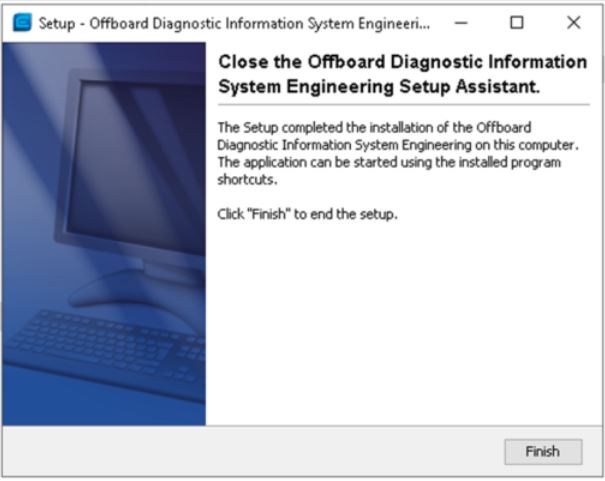
3. После завершения установки переходим в папку с установленной программой :
C :/ Program Files ( x 86)/ Offboard _ Diagnostic _ Information _ System _ Engineering и заменяем OffboardDiagLauncher . exe на одноименный файл из нашей папки — » Патч+лицензия»
С заменой файлов соглашайтесь.

4. Монтируем образ диска — 03. PostSetup_12.1.0.iso любым удобным для вас способом.
5. Запускаем OffboardDiagLauncher.exe из папки с установленной программой, обязательно с правами администратора.
В появившемся окне вводим имя пользователя iDiag . by , как на картинке ниже:

Далее запустите keygen . exe из папки » Патч+лицензия» и введите ваши данные в поля: « Registration name » и « Hardware ID », как показано на картинке ниже и нажимаем кнопку Generate .

Сгенерированный ключ скопируйте в программу ODIS и нажмите левую клавишу подтверждения.
Появится окно с надписью «Спасибо за регистрацию», нажмите OK и наблюдайте запуск программы.

Кликайте по кнопке «Select local directory»
Указываем путь до смонтированного в пункте 4 образа диска, папки PostSetup .

Кликаем стрелочку вправо .
Выбираем русский язык и вновь стрелочку вправо.

Если программа была запущена без прав администратора, выпадает следующая ошибка:
Если все сделано правильно появится окошко с данными об обновлении.
Жмем далее и ожидаем окончания процесса обновления.

Запускаем ODIS Engineering по пути :
C:Program Files (x86)Offboard_Diagnostic_Information_System_Engineering
Файл OffboardDiagLauncher.exe
Ошибки игнорируем, кликаем ОК.
Выбираем русский язык интерфейса в настройках: Admin => General => Language
Монтируем второй образ диска — 04. PostSetup_12.1.1.iso
и вновь запускаем OIDS Engineering c правами администратора .
Установку проводим аналогично 03. PostSetup _12.1.0. iso (русского языка представлено не будет, выбираем английский).
По завершении обновления ODIS Engineering запустится.
6. Безлимитная лицензия.
Так как имеющаяся лицензия до 04.12.2020, ODIS Engineering будет постоянно ругаться, а 05.12.2020 и вовсе прекратит запускаться пока не будет обновлена лицензия или пока не перевести дату компьютера до 04.12.2020.
Для этого будем использовать программу – RunAsDate . exe (она лежит в папке « RunAsDate »).
Поместите папку с программой в корень установленного ODIS Engineering и от туда запустить ее.
В программе указываем путь к нашему лаунчеру ODIS Engineering .
Выбираем дату (например: 01.01.2020) и предварительно указав название ярлыка нажимаем кнопку «Ярлык на рабочий стол»
После этого на «Рабочем столе» появится ярлык с названием которое вы указали.
В дальнейшем всегда запускайте ODIS — E с этого ярлыка!
Выдавать сообщение о просроченной лицензии и ее скорейшем обновлении ODIS Engineering больше не будет так как будет считать что нынешняя дата 01.01.2020, при этом дата на компьютере остается актуальной!
7. Устанавливаем драйвер под Windows 10 для VAS 5054a
1. Запускаем файл » D — PDU _ API — ODIS — E . bat » из папки — Драйвера. По завершению установки жмем ОК.
2. Запустите файл Driver _ x 64 (для 64-битной ОС), если у вас 32-битная ОС, запустите файл Driver _ x 86.
3. Запускаем Одис инженер, выбираем вкладку «Администрирование». Затем нажимаем «Конфигурация» — «Диагностический интерфейс». Сменить интерфейс VCI . Далее выбираем VAS 5054 и жмём ОК.
P . S . Для китайского сканера копируем с заменой содержимое папки 1.20.042 в папку C : Program Files ( x 86) Softing D — PDU API
Инструкция по установке ODIS 5.1.6, ODIS 5.1.3 и ODIS 4.4.10 К списку статей
Рекомендуемой операционной системой для работы VAS 5054A с ODIS 4.4.10 является Windows 7, при этом данная версия программы ODIS 4.4.10 на Windows 8 и 10 с VAS 5054A работать не будет. Последняя версия ODIS, которая работает с VAS 5054A на windows 10 и windows 8 является ODIS-Service 3.0.3 и ODIS-Engineering 6.6.1. В настоящий момент появилось решение позволяющее обойти это официальное ограничение и VAS 5054A может работать с Windows 10 с новыми версиями ODIS-Service и ODIS-Engineering, более подробно об установке ODIS на Windows 10 для VAS5054A в нашей следующей статье.
В настоящее время имеется новая версия ODIS 5.1.6. Инструкция по установке ODIS 5.1.6 аналогична установке программного обеспечения более ранней версии ODIS 4.4.10. При покупке диагностического сканера VAS 5054A в нашем интернет-магазине Вы получаете всегда новую актуальную версию программного обеспечения.
В рамках данной статьи рассматриваем установку на чистую операционную систему windows 7 32-bit. Перед этапом инсталлирования ODIS 4.4.10 в случае, когда на компьютере установлены более ранние версии ODIS необходимо выполнить их полное удаление.
Производим установку ODIS 4.4.10
Для начала установки производим запуск OffboardDiagSetup-Service_VWMCD_4_4_10-B44_10_0_2.exe, запуск производим от имени администратора.
Выбираем язык установки. Для установки русского языка выбираем «Русский (RU)» и нажимаем OK
Выбираем путь установки (по умолчанию C:\Program Files (x86)\Offboard_Diagnostic_Information_System_Service) и жмем «Далее»
Целевая папка компонентов диагностики (по умолчанию C:\ODIS-DIAG-MODULES) и жмем «Далее»
В выборе платформы выбираем «Обычный ПК/ноутбук» и жмем «Далее»
В выборе активируемого диагностического интерфейса выбираем «VAS 5054» и жмем «Далее»
В следующем окне представлена информация по использованию VAS5054 с программой жмем «Далее»
В выборе файла лицензии с помощью кнопки «Обзор. » выбираем файл с лицензией (license.dat) и нажимаем «Далее»
В следующем окне нажимаем «Далее»
Начинается установка программы
В случае появления сообщений безопасности Windows о вопросе установки программного обеспечения для данного устройства ставим галку в поле «Всегда доверять программному обеспечению» и нажимаем «Установить»
Для завершения работы мастера установки нажимаем «Готово»
Производим запуск программы ODIS с рабочего стола
В окне ввода данных конфигурации PostSetup нажимаем «Выбор локального каталога. » и выбираем папку с обновлениями PostSetup (папка ODIS-Service_update_4_4_10-EU_20180807_s4DzQ) и нажимаем «OK»
Далее нажимаем на стрелку
Выбираем язык установки PostSetup, для установки русского языка выбираем «Русский (RU) (ru_RU)» (остальные языки выбирать не надо) и жмем на правую стрелку
Для установки обновления нажимаем на правую стрелку
Начинается достаточно долгий процесс установки PostSetup
После установки PostSetup открывается окно установленной программы, читаем информацию и жмем «OK»
Программа готова к использованию.
Подключаем VAS 5054A в USB и к автомобилю, производим установку драйвера, либо производим сопряжение трансмиттера посредством Bluetooth.
Обращаем внимание, что предлагаемые нами адаптеры VAS 5054A с оригинальным OKI M6636 (не путать с OKI M6636B, т.к. микросхемы OKI M6636 и OKI M6636B это не аналоги и имеют разную распиновку) полностью работоспособны с ODIS 4.4.10 и не требуют дополнительной доработки, а также поддерживают режим PassThru (J2534).
Подключение VAS 5054A по USB к ODIS подробно описано в нашей статье.
Подключение VAS 5054A по bluetooth к ODIS подробно описано в нашей статье.
Производим диагностику транспортного средства
Возможные вопросы при установке:
1) В выборе активируемого диагностического интерфейса отсутствует «VAS 5054»
Установка производится на операционную систему windows 8 или windows 10, при этом VAS 5054A с ODIS 4.4.10 работает только с Windows 7. Последняя версия ODIS, которая работает с VAS 5054A на windows 10 и windows 8 является ODIS-Service 3.0.3 и ODIS-Engineering 6.6.1.
2) Во время установки PostSetup в окне ввода данных конфигурации при выборе локального каталога через «Выбор локального каталога. » появляется сообщение «По указанному URL найти действительную конфигурацию ПО не удалось. Выберите другой URL»
Не верно выбрана папка с обновлениями, выбираем папку с PostSetup, содержащую обновления
3) Во время установки PostSetup появляется сообщение с ошибкой: . KB3033929/KB2921916/ERROR contact your administrator .
Произвести обновление для системы безопасности Windows 7 (KB3033929) с официального сайта microsoft и продолжить установку.
4) Ошибка: Framework start failed with ’13’
Данная ошибка возникает на этапе активации программы и решается повторной правильной активацией.
5) При запуске программы ODIS появляется сообщение с ошибкой: «failure creating the framework . «
Данная ошибка часто возникает после использования флешера GALLETTO 2 v54, для решения проверяем системную дату, установленную на компьютере и устанавливаем текущую дату.
6) При запуске программы появляется сообщение с предупреждением: ODS9013E Инфраструктура. Соединение онлайн VW.MirrorServer 2: В структуре данных обновления имеется ошибка. Обратитесь в службу поддержки.» а затем «ODS9023E Инфраструктура. Соединение онлайн VW.MirrorServer 2: Следующие языки на выбранном MirrorServer недоступны.» где будут отображаться все языки, выбранные в момент установки PostSetup (ru_RU, de_DE, en_US, en_GB и др)
Данные ошибки связаны с некорректностью (невозможностью) подключения к серверу обновлений и на функциональность программы не влияют (официальным пользователям рекомендовано обратиться в службу поддержки для корректного решения данного вопроса). Для уменьшения количества данных предупреждений в меню программы ODIS заходим в «Администрирование», далее во вкладке «Общее» выбираем пункт «Обновление» и устанавливаем периодичность обновлений в 7 дней. Для того чтобы совсем отключить данное сообщение необходимо открыть с помощью блокнота файл: «C:\Program Files (x86)\Offboard_Diagnostic_Information_System_Service\configuration\.settings\org.eclipse.internal.prefs и в строке VAUDAS_Day_Of_Last_Update=1538502826322 меняем значение на VAUDAS_Day_Of_Last_Update=111111111111111111
После данной процедуры сервис обновления будет работать только в ручном режиме.
7) При запуске программы ODIS появляется сообщение с ошибкой: ODS2522E Инфраструктура: Используемое здесь аппаратное обеспечение интерфейса автомобиля не поддерживается
Для решения данной ошибки запускаем файл ODS2522E_Fix_x86.exe или ODS2522E_Fix_x64.exe в зависимости от разрядности операционной системы.
Широкий выбор оборудования для компьютерной диагностики автомобилей, ремонт автомобильных диагностических сканеров и адаптеров различной степени сложности, доставка диагностического оборудования по Минску и всей территории РБ, возможна доставка в РФ.
Офис: г. Минск, ул. Скрыганова, 6-3/47 ИП Латыпов Николай Кабилжанович УНН291078028 Свидетельство выдано Минским горисполкомом 29.12.2011 г., РБ, г. Минск, ул. Скрыганова, ЧБ-9.
Интернет-магазин зарегистрирован в ТР РБ 29.01.2013г.











































